该如何做到这种excel禁止输入的操作呢?
方法是这样的:首先,我们选中需要excel...
有时候因为某种需要,某些单元格区域我们会要求excel禁止输入任何内容。
该如何做到这种excel禁止输入的操作呢?
方法是这样的:首先,我们选中需要excel禁止输入的区域,比如我们选中A列,然后单击数据——数据有效性,进行下面截图所示的设置:允许下面选中“自定义”,公式下面输入0,确定。
excel 自动调整列宽的方法,选中之后在列分隔处双击实现excel自动调整列宽
工作表每列单元格的内容长短不同,如何快速进行excel自动调整列宽呢?比如我们要根据ABCD列的内容,让excel自动调整列宽,该如何操作呢?方法是:首先选中要调整的区域的整列(必须是整
通过上面的设置之后,我们再往A列输入任何内容,excel都会报错提示,从而实现excel禁止输入的目的。
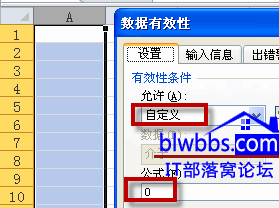
上面数据有效性的原理分析:要做到excel禁止输入,就是要使输入什么都不行,在公式框中输入一个 0 或任意一个文本。因为非0数字与逻辑值 TRUE 才是有效的,其余的都是无效的,如文本、错误值、0、FALSE。
excel 禁止输入任何内容的方法,就是通过数据有效性设置公式为0等等来实现excel禁止输入的目的的下载地址:
excel 数据透视表如何汇总的方法,并通过动画直观的演示整个数据透视表如何汇总操作过程
数据透视表如何汇总呢?关于数据透视表汇总,excel一共提供了11种方式:求和、计算、平均、最大、最小等等。下面我们以一个实例来共同学习数据透视表如何汇总。下面动画演示的是一个


